Sumar y restar fechas en excel siempre ha sido un problema para aquellas personas que trabajan con turnos laborales, prestamos de insumos y alquiler de bienes y servicios, pero si lees este artículo hasta el final, encontrarás la solución al problema y tendrás muchas herramientas que podrás aplicar a tu diario vivir en la empresa o emprendimiento personal.
Antes de comenzar con el desarrollo del tema, voy aconsejarte que también leas el articulo Cómo RESTAR HORAS en Excel – horas laborales donde muestro como restar horas en excel, para aquellos que manejan turnos.
Sumar y restar fechas en excel es algo que es muy útil cuando tenemos que responder a preguntas como, ¿Qué fecha será en 2 meses y 17 días? normalmente la respuesta a este tipo de pregunta se resuelve con una calendario y contamos los días y los meses como si estuviéramos en primaria, con los dedos; No estoy diciendo que esto esté mal, ya que si es una sola pregunta la solución estará correcta, pero, si tienes varias fechas donde tienes que aplicarles diferentes cálculos, la situación se complica.
Antes de entrar en materia, sé que algunas personas somos más visuales, así que si te interesa ver todo el contenido de este artículo en video, recomiendo hacer clic en la siguiente video.

A continuación veremos algunos métodos para sumar y restar fechas en excel, dependiendo de las circunstancias y las necesidades de cada caso.
Sumar y Restar fechas – Función FRAC.AÑO()
En este primer caso, analizaremos como obtener la diferencia en años entre dos fechas y a partir de ese punto, obtendremos mediante operaciones básicas su equivalente en meses, semanas y días.
inicialmente la estrella de sumar y restar fechas en excel es la función FRAC.AÑO() la cual solo requiere un par de parámetros para obtener “los años” de la diferencia entre dos fechas
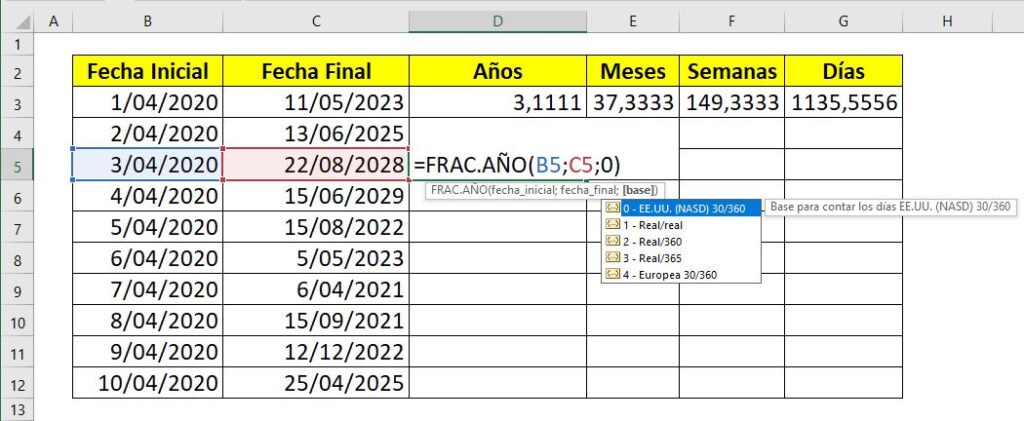
Como podemos apreciar en la gráfica la función FRAC.AÑO() solo requiere tres parámetros muy básicos la fecha inicial, la fecha final y un tercer parámetro, el cual, establece el criterio de conversión basado en meses de 30 o reales, y años de 365 o 360 días.
Después de obtener la cantidad de años (restar fechas en excel) con la función FRAC.AÑO() solo debemos convertir el valor obtenido en meses semanas y días, aplicando operaciones básicas.
Para convertir años a meses, solo debemos multiplicar los años por 12, y si quieres pasarlos a semanas solo debes multiplicar por 48, y para pasarlos a días por 365 días o 360 para los contadores. (no me pregunten porqué los contadores usan 360)
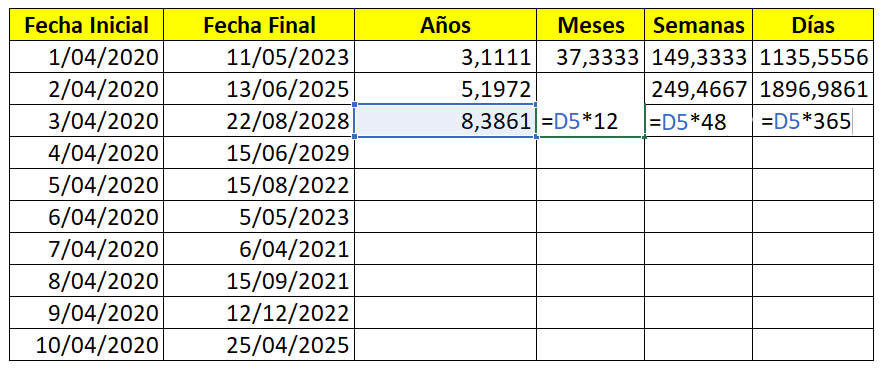
Operar fechas en Excel con funciones muy intuitivas
Algunas veces necesitamos sumarle días a una fecha, para crear nuevas fechas, por ejemplo: “la fecha de vencimiento, la cual debería ser 18 días después de su fecha de fabricación”
Al tener muchos productos y lotes, hacer este proceso de sumar y restar fechas manualmente es muy engorroso, es por esto que con una simple tabla y una simple operación o algunas funciones muy intuitivas podemos operar y manipular fechas.
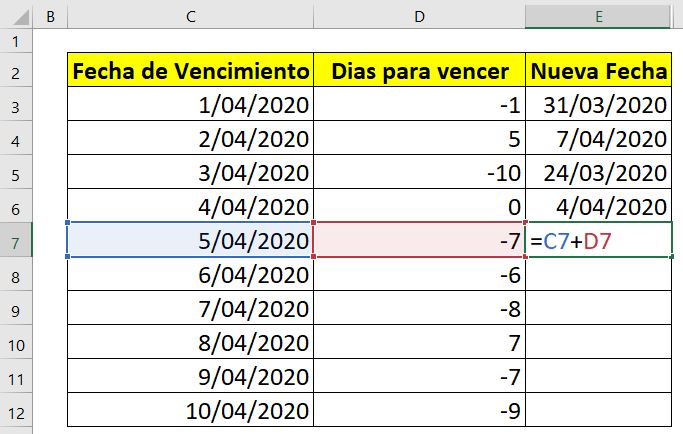
Como vemos en la imagen sumar y restar fechas en excel, en este caso sumar o restar días, se limita simplemente a sumar un valor positivo o negativo a la fecha, pero algo bien importante es que la columna Nueva Fecha este en el formato fecha ya que si no lo está obtendrás un resultado errado y muy poco legible.
Por ora parte, yo había hablado de funciones intuitivas, en este aparte, y si, vamos hablar de las funciones DIA() MES() y AÑO(), las cuales hacen realmente lo que sus estructura indica, cada una extrae lo indicado de una fecha, ejemplo DIA(10/04/1978) extraerá el numero 10, correspondiente al día de la fecha. Para ello veamos la siguiente imagen, pero recuerda que puedes ver todo el contenido de este artículo en el video
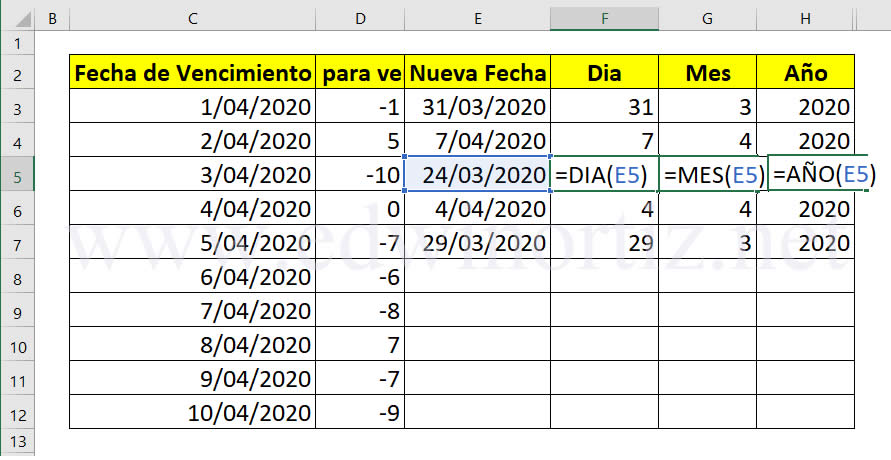
Creo que al ver la imagen ya tienes una idea del lo que hace cada función, la función DIA() extrae el día de una fecha, al igual la función MES() extrae el numero del mes correspondiente y la función AÑO() hace exactamente lo mismo pero con el valor del año.
Pero estas fechas divididas son una bendición para el trabajo de algunas personas, pero para otras son un dolor de cabeza, asi que, aquí tenemos la solución para todos los casos, la pregunta es ¿Cómo unir una fecha en la cual nos dan sus partes, y qué excel entienda que es una fecha?
La solución a la pregunta está en una función llamada FECHA(), la cual dentro de sus parámetros pide el día, el mes y el año por separados y devuelve una fecha completa.
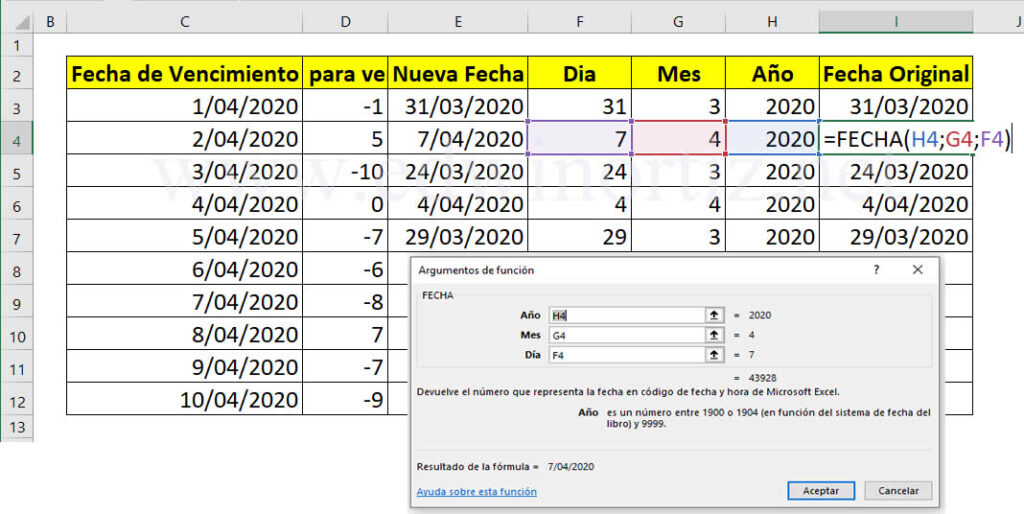
Sumar o restas meses a una fecha en Excel
Ya vimos que sumar y restar días en excel es muy fácil, al igual que desarmar una fecha y volverla armar, ahora vamos a operar sumando meses a una fecha, para ello, vamos a usar una función muy poco conocida, pero muy eficaz para poder sumarle o restarle meses a una fecha en excel.
La función que vamos a usar es la función FECHA.MES(), la cual simplemente solicita la fecha inicial, y los meses que le vamos a sumar o restar a dicha fecha.
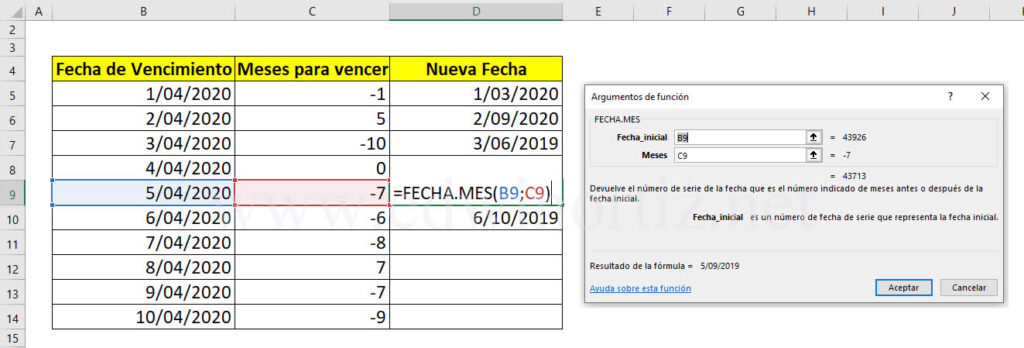
Como podemos apreciar en la imagen con la función FECHA.MES() podemos sumar o restar meses a una fecha, y solamente tenemos que colocar el numero de meses positivo si queremos proyectar una fecha o el valor de meses en negativo si queremos devolvernos en una fecha.
SUMAR Y RESTAR FECHAS – La mejor parte
Hasta ahora solo hemos sumado a las fechas partes de su estructura, ejemplo le hemos sumado o restado días o meses, pero, ¿cómo sumarle o restarle a una fecha al mismo tiempo días, meses y años?
Para poder sumarle o restarle a una fecha al mismo tiempo días, meses y años debemos hacer uso de las funciones que analizamos previamente en este artículo, como lo son las funciones DIA(), MES(), AÑO() y la función integradora FECHA()
Explicación breve: sumar o restar días meses y años
El proceso es muy simple, y vamos a comenzar explicando por partes, para ello comenzamos con un ejemplo base, si nuestra fecha inicial es 4/04/2020 (4 de abril de 2020) y queremos sumarle 20 días, 1 meses y 3 años a la fecha, deberíamos extraer el valor de día de la fecha con la función DIA() y sumarle los 20 días osea 24. Sería algo así: =DIA(4/04/2020)+20, el resultado es (4) +20 o lo que es lo mismo 24
De igual manera, deberíamos hacer con los meses y los años, extraer por separado a cada parte de la fecha y sumarle o restarle el valor que necesitemos, posteriormente reconstruimos estos valores independientes en una fecha valida usando la función FECHA()
=MES(4/04/2020)+1 el resultado es (4)+1 con lo cual obtenemos 5 y
=AÑO(4/04/2020)+3 el resultado es (2020)+3 con lo cual obtenemos 2023
Posteriormente reconstruimos los valores separados con la función FECHA() como se muestra en la imagen, todo lo explicado anteriormente se realiza en una sola línea y automáticamente.
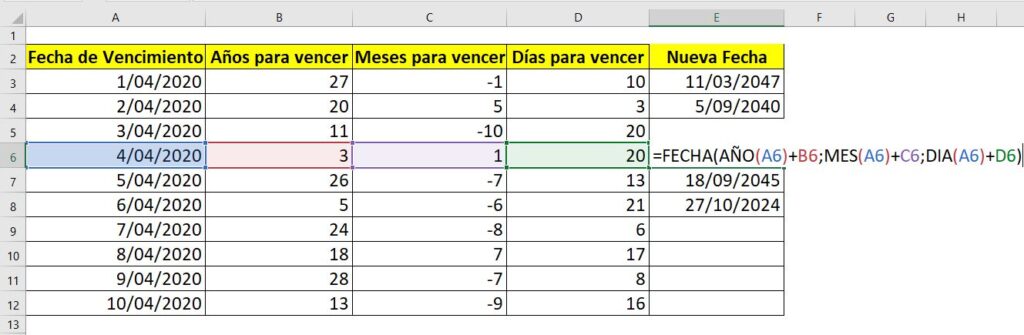
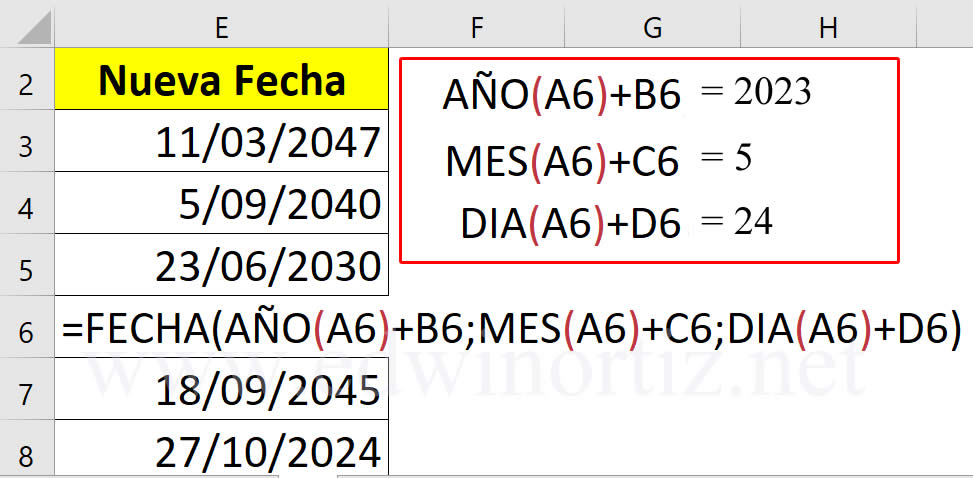
Si quieres descargar el archivo donde se realizaron las pruebas para el video y para este artículo puedes hacer clic aquí.





